Tworzenie łuków przez określenie różnych kombinacji wartości środka, punktu końcowego, punktu początkowego, promienia, kąta, długości cięciwy i kierunku.
Domyślnie łuki są rysowane w kierunku przeciwnym do ruchu wskazówek zegara. Naciśnij i przytrzymaj klawisz Ctrl podczas przeciągania, aby narysować w kierunku zgodnym z ruchem wskazówek zegara.
Rysowanie łuków przez podanie trzech punktów
Łuk można utworzyć przez określenie 3 punktów. W tym przykładzie punkt początkowy łuku został zlokalizowany względem końca linii. Drugi punkt łuku został zlokalizowany względem środkowego okręgu na ilustracji.
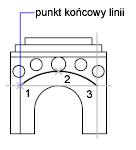
Kliknij kolejno . Wyszukiwanie
Rysowanie łuków przez podanie początku, środka i końca
Łuk można utworzyć, podając punkt początkowy, środek i trzeci punkt określający punkt końcowy.
Promień jest określany na podstawie odległości między punktem początkowym a środkiem. Punkt końcowy jest określany przez linię od środka, przechodzącą przez trzeci punkt.
Korzystając z innych opcji można określić, czy pierwszy ma być punkt początkowy czy punkt środkowy.
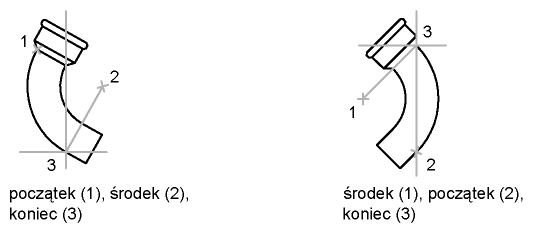
Kliknij kolejno . Wyszukiwanie
Kliknij kolejno . Wyszukiwanie
Rysowanie łuków przez podanie początku, środka i kąta
Łuk można utworzyć, podając punkt początkowy, środek i kąt rozwarcia łuku.
Promień jest określany na podstawie odległości między punktem początkowym a środkiem. Drugi koniec łuku jest określany przez podanie kąta rozwarcia łuku, w którym środek łuku stanowi wierzchołek.
Korzystając z innych opcji można określić, czy pierwszy ma być punkt początkowy czy punkt środkowy.

Kąt rozwarcia wyznacza koniec łuku. Użyj metody Początek, Koniec, Kąt, kiedy znasz oba punkty końcowe, ale nie możesz wybrać punktu środkowego.

Kliknij kolejno . Wyszukiwanie
Kliknij kolejno . Wyszukiwanie
Kliknij kolejno . Wyszukiwanie
Rysowanie łuków przez podanie początku, środka i długości
Łuk można utworzyć, podając punkt początkowy, środek i długość cięciwy.
Promień jest określany na podstawie odległości między punktem początkowym a środkiem. Drugi koniec łuku jest określany na podstawie podanej długości cięciwy między punktem początkowym i końcowym łuku.
Korzystając z innych opcji można określić, czy pierwszy ma być punkt początkowy czy punkt środkowy.

Długość cięciwy łuku wyznacza kąt rozwarcia.
Kliknij kolejno . Wyszukiwanie
Kliknij kolejno . Wyszukiwanie
Rysowanie łuków przez podanie początku, końca i kąta
Łuk można utworzyć, podając punkt początkowy, punkt końcowy i kąt rozwarcia łuku.
Kąt rozwarcia łuku między punktami końcowymi łuku determinuje środek i promień łuku.
Kliknij kolejno . Wyszukiwanie
Rysowanie łuków przez podanie początku, końca oraz kierunku
Łuk można utworzyć, podając punkt początkowy, punkt końcowy i kierunek stycznej w punkcie początkowym.
Kierunek stycznej można określić, ustalając położenie punktu na żądanej linii stycznej albo wpisując kąt. Ustalenie, który punkt końcowy steruje styczną, jest możliwe przez zmianę kolejności określania dwóch punktów końcowych.
Rysowanie łuków dzięki podaniu początku, końca oraz promienia
Łuk można utworzyć, podając punkt początkowy, punkt końcowy i promień.
Kierunek wypukłości łuku jest ustalany na podstawie kolejności, w której zostaną określone punkty końcowe. Promień można określić, wprowadzając jego wartość bezpośrednio lub określając punkt w odległości równej żądanej długości promienia.
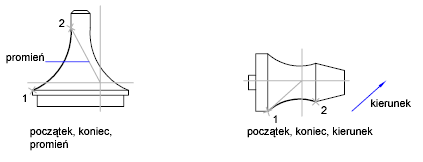
Kliknij kolejno . Wyszukiwanie
Kliknij kolejno . Wyszukiwanie
Rysowanie przyległych stycznych łuków i linii
Zaraz po utworzeniu łuku można rozpocząć tworzenie linii stycznej do łuku w punkcie końcowym. Należy podać jedynie długość linii.
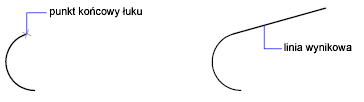
Natychmiast po utworzeniu linii lub łuku można utworzyć łuk, który będzie styczny w punkcie końcowym, uruchamiając polecenie ŁUK i naciskając klawisz Enter po wyświetleniu monitu Określ punkt początkowy. Należy podać jedynie punkt końcowy łuku.